Очень важно, чтобы все без исключения контакты были синхронизированы с вашей учетной записью iCloud. Ведь, случись что-то с вашим устройством, некоторые контакты будут безвозвратно потеряны, из облака восстановится только их часть.
Самый простой способ – зайти на сайт icloud.com под своей учетной записью и заглянуть в «Контакты». Их количество должно в точности совпадать с количеством в телефоне.
Если у вас не так, читайте следующую часть статьи.
Что делать, если не синхронизируются контакты с iCloud
Скорее всего у вас не синхронизированы контакты, которые вы переносили с другого телефона, к примеру, с телефона на Android. При этом, новые контакты должны появляться в iCloud.
Итак, как же решить эту проблему? Все очень просто – открываем «Настройки» и выбираем там «iCloud». Находим список программ, использующих iCloud. Нас интересуют «Контакты». Отключаем для них синхронизацию. Не бойтесь, вы не потеряете ваши контакты, но для этого обязательно выберите в появившемся меню «Оставить на iPhone»:

Теперь желательно выдержать некоторую паузу, не более 10 минут. После этого снова заходим в настройки iCloud и включаем синхронизацию контактов обратно. При вопросе что делать с контактами, выберите «Объединить».
После этого снова зайдите на icloud.com и убедитесь, что теперь все контакты на месте.
Если вам что-то осталось непонятным – пишите в комментариях на этой странице, мы с радостью вам поможем!
Apple и Google предлагают пользователям хранить контакты на своих серверах. Владельцы iOS могут пользовать как iCloud, так и Gmail аккаунты для синхронизации, в то время, как Android юзеры ограничены решением от Google. Если номера хранятся в обоих сервисах, иногда возникает путаница и вопросы по работе с учетными записями. Мы разобрались, с какими проблемами можно столкнуться и написали, как их решать.
Если пользуешься iCloud и iOS устройствами, но по работе или другим причинам не можешь отказаться от Google контактов, возникает вопрос, как уживаются оба сервиса на одном девайсе, какие нюансы возникают при работе и синхронизации и т. д.
Добавление учетных записей iCloud и Gmail
Меню добавления аккаунтов iCloud и Google находятся в разных местах.


Для облачного сервиса Apple предусмотрен отдельный раздел с соответствующим названием. Открыв его, ты найдешь пункт Контакты, нажми на переключатель для синхронизации.



Добавление учетной записи Google происходит через меню "Почта, адреса, календари".


Синхронизация
При наличии двух учеток, контакты синхронизируются без критичных проблем, но с неочевидными нюансами.

Если приложение находит контакт одного человека сразу в двух службах, она объединяет его в один, но при этом оставляет доступ к формам этого контакта в каждом из сервисов. Они в самом низу записи.



При объединении программа Контакты на iPhone, iPad и Mac ориентируются на совпадение имен. Поэтому, к примеру, если в iCloud у тебя контакты записаны кириллицей, а в Gmail латиницей, то связывать их придется вручную. Для этого войди в режиме редактирования контакта, прокрути вниз и нажми на пункт "связать контакты" с иконкой плюса. Выбери из появившегося списка нужного человека и подтвердите данные для объединения.

При синхронизации контактов я заметил лишь одну брешь, с адресами. Они дублируются без всякой логики. С этой проблемой придется справляться вручную, удаляя каждый адрес.
Группы контактов
Если ты сортируешь контакты Google по группам, то на iPhone будь готов, что они не синхронизируются. Приложение от Apple этого не поддерживает, но в iCloud можно создавать свои группы. Перенести в них контакты из Gmail можно вручную или с помощью специальной программы .

Это инструмент для управления синхронизацией контактов iCloud и Gmail. В разделе "счета" нужно залогиниться под своей учетной записью Google, а потом открыть меню "синхронизация". Выбери пункт Gmail->iCloud. Учти, что бесплатная версия программы синхронизирует лишь 40 контактов. Для снятия лимита нужно заплатить $2.99.
После синхронизации, в iCloud появятся твои группы из Gmail. Но без программы они не будут синхронизироваться.
Если платить не вариант, а перенести группы хочется, то все действия придется совершать через компьютер, потому что работать с группами на iPhone нельзя.


На Mac открой приложение Контакты и создай группу из пункта Файл в верхнем меню, а затем перенеси туда выбранные номера.


На Windows зайди на iCloud.com, открой Контакты и в нижней панели нажми на + для создания группы. Затем выдели контакты и перенеси их в созданную группу.


На iPhone появится надпись группы в левом верхнем углы, добавляй/снимай галочки возле каждой для сортировки.
Добавление и синхронизация
При создании контакта, он не будет синхронизироваться с двумя сервисами, а лишь с тем, который установлен по умолчанию.



Чтобы выбрать нужный, зайди в знакомый по предыдущим пунктам раздел "Почта, адреса, календари", прокрути вниз до меню Контакты и открой пункт "Стандартная уч. зап.".
Для многих людей контактные книги - это самое настоящее сокровище, потеря которого может обернуться трагедией. Чтобы лишний раз не рисковать важными контактами, можно синхронизировать их с облачным сервисом iCloud, из которого записи контактной книги уже точно никуда не смогут деться. В этой небольшой инструкции мы расскажем о том, как перенести контакты с iPhone и iPad в iCloud.
Синхронизировать контакты и другую информацию, находящуюся на вашем мобильном устройстве, с iCloud рекомендуется регулярно. В этом случае вы всегда будете спокойны за сохранность важных данных, которые даже при потере/поломке iPhone или iPad останутся с вами и их можно будет очень легко экспортировать.
Сам процесс переноса контактов и прочих данных в iCloud довольно прост.
Шаг 1. Запустите приложение Настройки
Шаг 3. Активируйте переключатель «Контакты »

Шаг 4. Во всплывающем окне выберите пункт «Объединить »
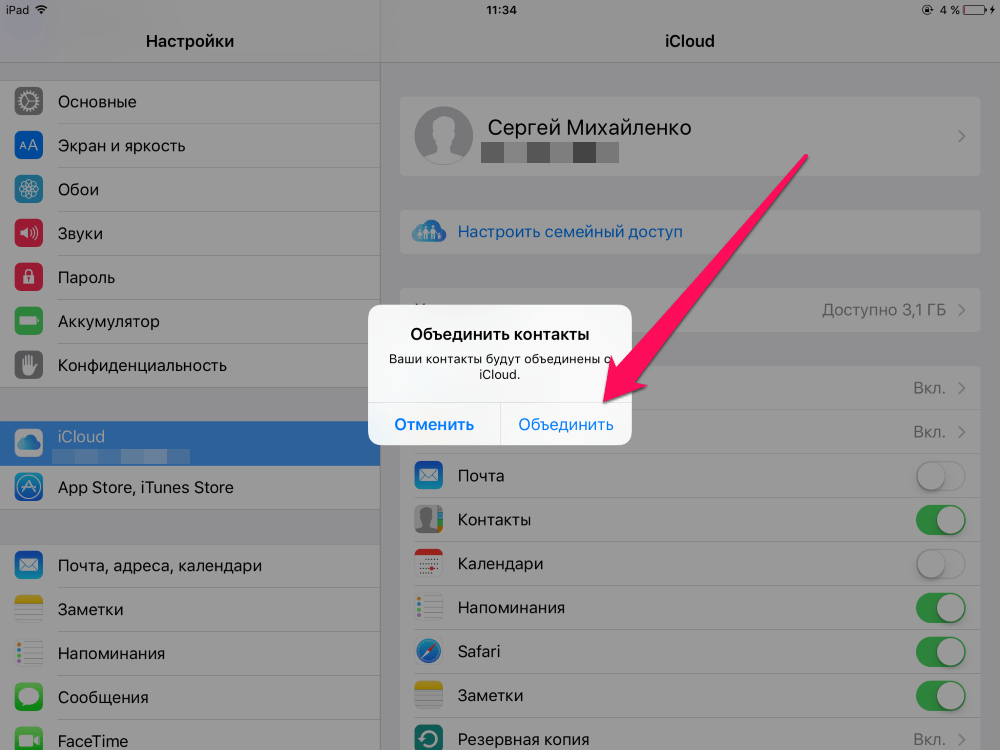 Готово! Спустя уже несколько минут ваши контакты и другие данные, которые вы пометили галочками в меню Настройки
-> iCloud
будут доступны через облако. Убедиться в том, что все прошло правильно можно следующим образом.
Готово! Спустя уже несколько минут ваши контакты и другие данные, которые вы пометили галочками в меню Настройки
-> iCloud
будут доступны через облако. Убедиться в том, что все прошло правильно можно следующим образом.
Как убедиться, что синхронизация с iCloud прошла успешно
Шаг 1. Используя любой браузер, перейдите со своего компьютера на сайт iCloud.com
 Шаг 3. Просмотрите наличие необходимой информации в сохраненной резервной копии
Шаг 3. Просмотрите наличие необходимой информации в сохраненной резервной копии
Невозможно оспорить тот факт, что самое важное в любом телефоне, не количество пикселей или объём памяти, а список контактов. Конечно же, наша любимая компания Apple хорошенько позаботилась о том, чтобы контакты с iPhone никогда не исчезали бесследно. Далее рассмотрим подробнее, как сохранить контакты с iPhone разными способами.
Сохранение контактов с помощью iCloud
Первое, что всегда и везде сохраняет любую информацию с iPhone и не только, — программа iCloud. Главное, чтобы экспорт в iCloud был подключён в Параметрах.
Для этого зайдите в Параметры и откройте вкладку «iCloud».
В новом окне найдите «Контакты», и если синхронизация выключена, включите её.

Всплывёт сообщение «Контакты будут объединены с iCloud». Нажимайте «Объединить», и ваши контакты будут в безопасности.

Сохранение через iTunes

Если у вас уже включена синхронизация с iCloud, то вы увидите такое окно.

В этом случае уже ничего не нужно делать. Но если вы хотите перенести контакты на компьютер через iTunes, нужно отключить синхронизацию с iCloud. Сделать это можно в Параметрах. Когда iCloud для контактов отключён, появится такое окно.

Теперь нужно поставить галочку возле надписи «Синхронизировать контакты с». У вас будут опции, использовать Outlook или Windows Contacts. После того, как выбор сделан, синхронизируйте iPhone.

Использование специальных приложений
Кроме iTunes и других файловых менеджеров, существуют приложения, которые помогут быстро перенести все контакты на компьютер. Например, приложение ExcelContacts, у которого масса плюсов, поможет сохранять контакты на компьютер в файле Excel. Это приложение также исключают любую возможность удаления контактов, которая иногда происходит при подключении к iTunes.
Итак, скачайте приложение ExcelContacts на телефон.

Когда приложение откроется, выберите стиль хранения.


Программа может даже выслать файл Excel на адрес электронной почты. Далее выбирайте способ, которым можно доставить контакты на компьютер: через USB, Wi-Fi или на электронный адрес (во вкладке More…)

Вот также видео про это приложение:
Восстановление контактов
Если контакты каким-либо образом были удалены с айфона, то восстановить их можно достаточно легко. Для этого существует резервная копия всей информации с телефона.
У разных компьютеров резервная копия находится в разных местах. Итак:
- У Mac: \Users\[имя_пользователя]\Library\ApplicationSupport\MobileSync\Backup\;
- для компьютеров с Windows XP: \Documents and Settings\[имя_пользователя]\Application Data\Apple Computer\MobileSync\Backup\;
- для компьютеров с Windows Vista: \Users\[имя_пользователя]\AppData\Roaming\Apple Computer\MobileSync\Backup\.
Спасти контакты поможет также программа iPhone Backup Extractor. У неё есть платный и бесплатный режимы, в бесплатном можно восстановить только 2 файла. Важно помнить, что эти файлы можно перенести на iPhone только на ту же прошивку, на которой эти файлы были скопированы.
Как перенести контакты из iCloud в iPhone
Если вы недавно стали счастливым владельцем новая модель iPhone , то вам стоит столкнуться с проблемой передачи контактов в iOS. Бросание предметов вручную. трудоемкая и не благодарная вещь, особенно если есть много записей. Все можно сделать на полной машине.


Главное. знать алгоритм, например синхронизировать контакты iPhone из ICloud . Использование «облачного» сервиса для переноса элементов с iPhone на другой Устройство простое .
В этом небольшом пошаговом руководстве мы рассмотрим, как перенести контакты из iCloud на iPhone, как создавать и стирать их из памяти гаджета.
Концепция контактов в iPhone
Во-первых, давайте определим, что означает это понятие.
Контакты. автономное приложение в операционной системе, включая список записей для разных подписчиков. По сути, это обычная телефонная книга.
Только один элемент приложения может содержать много информации, а не только номер телефона. Иногда эта информация может быть бесценной, и в такой ситуации потеря устройства становится серьезной проблемой для его владельца. Поэтому регулярное формирование резервных копий должно стать привычкой для любого владельца iPhone. И самое главное, резервное копирование выполняется только в iCloud. Эта процедура может быть сконфигурирована для выполнения в автоматический режим и ежедневно. Крайне важно, чтобы копии создавались не так давно.


Создание контактов на iPhone
Создание элементов, с которыми возможна синхронизация позже, выполняется следующими способами:
- на ПК / ноутбуке;
- через Интернет (например, через iCloud);
- прямо на вашем телефоне, планшете или проигрывателе.
Нам интересен способ создания резервной копии в iCloud на iPhone. Этот процесс похож на создание заметок в адресной книге на iPhone (для унификации).
Итак, чтобы создать новый контакт в облачном сервисе, выполните следующие действия:
- На соответствующем ресурсе введите свой идентификатор и пароль из настроек iCloud и перейдите в приложение контактов.
- В нижней части страницы нажмите на картинку с крестом и выберите новый пункт во всплывающем меню.
- Заполните необходимые поля и нажмите «Готово».
Читайте также




Как установить adobe flash player на телек philipsПлеер для philips скачать11.02.2015, 05:21 in: ZipПосле загрузки файла плеер для филипс смарт тв. Иммено потому имеет принципиальное значение отыскать, скачать драйвер для mp3 проигрывателя philips и...


Мобильники в сейчас. это универсальные аксессуары. С применением их можно не только лишь лишь говорить, но а делать снимки, закачивать и слушать аудиозаписи и т.д. Очевидно, у таких девайсов предвидено несколько методов управления. К примеру, голосом...


13 декабря 2019 9:55 утра по тихоокеанскому времениБенджамин и Зак размышляют о пульте Apple TV Siri, первом раунде номинаций на премию для телевидения, что нового в iOS 13.3 и других обновлениях ПО, выпуске Mac Pro 2019 года и многом другом.9to5Ma...


Apple в начале июня проведет WWDC 2018, во время какой занимается не столько будут показаны программные наработки, однако, в основном, состоится анонс аппаратных новинок. Например, по некоторым данным, в Сан Хосе представят новые iPad Pro и iPhone SE...


Как разблокировать Samsung, если вы забыли парольОсновной причиной наличия пароля на вашем телефоне является попытка предотвратить доступ к нему детей или злоумышленников. Переходя к телефону Samsung и на некоторое время забывая об этом, мы вскоре об...
В процессе простых действий в адресной книге будет создан новый блок, с помощью которого вы сможете легко осуществить передачу в будущем.
Для тех, кто не знает, мы напоминаем вам, что в Облаке вы можете:
Как перенести данные из старогоiPhone
Передача данных (смс, контакты, фото
, видео, настройки) от старого iPhone до нового.
Синхронизация фотографий с iCloud на iPhone, iPad, iPod touch
ICloud :.
- изменить порядок выбора элементов по различным критериям;
- Измените типы отображения элементов;
- Измените типы отображения почтовых адресов и номеров телефонов в зависимости от региона;
- устанавливать контакты как личные карты;
- выполнять обновления и многое другое.
Доступ к вышеуказанным и любым другим функциям находится в главном меню.
Импорт контактов: пути и инструкции
Вы можете выполнить эту операцию несколькими способами:
- используя утилиту iTunes;
- через iCloud;
- используя сим-карту.
При работе с «облачным» алгоритмом действий будут следующие:
- По телефону перейдите в настройки ICloud и активируйте переключатель рядом с значком контактов.
- Все элементы, загруженные в «облако», будут перенесены на iPhone. Теперь весь список элементов синхронизирован.
Читайте также


Компания Samsung выпустила шестой смартфон в своей последней линейке смартфонов среднего класса Galaxy A в форме Galaxy A70. Samsung Galaxy A70. первый смартфон в линейке Galaxy A, который предлагает Samsung Pay, в добавок предлагает самый большой ди...
Конечно ли возможность заряжать ноутбук от Power Bank? Техника зарядки ноутбука с применением устройства повер-банкPower Bank - это универсальное портативное зарядное устройство, с применением которого конечно вариант вернуть заряд телефона иначе гов...


В октябре прошлого года Google провела радикальную модернизацию Assistant Updates. Сегодня вечером пользователи сталкиваются с хронологически заказанным фидом с дополнительными карточками и советами.Это обновление обновлений помощника Google начинает...


Что делать, если выключается айфон не врубается?Сейчас мы побеседуем у вас что, что все-таки делать, если у вас выключается айфон не врубается. Тут а вам сильно много обстоятельств. Будут рассмотрены что остается сделать нашему клиенту и попытаемся у...


Необходимость сделать снимок экрана может появляться в различных ситуациях. К примеру, вам может пригодиться показать изображение с вашего экрана если вы желаете быть чтоб проконсультироваться с IT спецом относительно какой или неисправности компьюте...


Майк Хопкинс возглавлял престижные оригинальные шоу Hulu, такие как The Handmaid"s Tale, который выиграл первую выдающуюся драму Эмми для любого потокового сервиса.Майк Хопкин привел Хулу в серию «Сказка о служанке», которая выиграла первую лучшую др...
Как вы можете видеть, метод очень прост. Однако это не без недостатков. Недостатки в такие моменты, как:
- потребность в сети;
- перед процедурой необходимо импортировать контакты в «облако».
Как вы уже поняли из приведенных выше инструкций, взаимодействие с контактами может выполняться как на ПК / ноутбуке без подключения к сети, так и через него (в частности, с использованием iCloud). Любой из этих методов позволяет легко создавать, изменять и стирать элементы. Таким образом, необходимо перенести эти изменения на телефон. Однако нет необходимости выполнять все это вручную. синхронизация поможет пользователю в этой ситуации.
Синхронизировать контакты с iOS
Этот термин относится к обмену данными между ПК / ноутбуком и устройством iOS.
Если мы говорим о взаимодействии iTunes и iPhone, то происходит обмен пунктов из адресной книги, хранящейся в памяти ПК, и в приложении контактов в телефоне. Здесь чрезвычайно важно то, что информация, хранящаяся на ПК, всегда имеет приоритет.
Синхронизация Контакты для iPhone из ICloud
После того, как пользователь сделает функцию обмена элементами активными как в «облаке», так и в учетной записи Google, весь процесс начнется на полностью автоматической машине. И это произойдет с любым подключением устройства к сети через Wi-Fi. Ничего дополнительного не требуется.
Удаление контактов с iPhone
Бывает, что необходимо удалить некоторые единицы из телефонной адресной книги. И эта операция выполняется одним из двух способов:
- однократное удаление;
- удалить весь список.
Алгоритм действий будет следующим:
- В приложении «Контакты» на телефоне вам нужно выбрать запись, которую вы хотите удалить.
- В верхней части с правой стороны нажмите кнопку изменения. Также будет страница для изменения элемента.
- Прокрутите страницу до конца и нажмите на ссылку удалить контакт.
- Подтвердите свое решение.
Для стирания большого количества элементов один за другим чрезвычайно сложно. И вам не нужно это делать, когда есть более простой способ. Обмен данными с пустой адресной книгой очистит приложение контактов на iPhone 100%.

